微信储存空间怎么选择清理缓存图片 微信自定义清理储存空间项目教程介绍
2022-05-01 10:16:26 作者: 文章来源:互联网 阅读次数:
微信储存空间怎么选择清理缓存图片?微信自定义清理储存空间项目教程介绍,微信作为一款聊天软件,使用时间一长就会产生很多缓存*,此前微信上线了一键清理功能,但很多用户表示只想清理某个指定缓存内容,这不最近微信就上线了自定义清理功能,下面就是具体的使用方法,一起来看看吧!

微信储存空间怎么选择清理缓存图片
微信自定义清理储存空间项目教程介绍1、首先在微信「我」-「设置」-「通用」中找到「存储空间」进入

微信储存空间怎么选择清理缓存图片
2、然后可以看到此前的一键清理变成了前往清理,点击按钮。

微信储存空间怎么选择清理缓存图片
3、最后在这用户们就能自定义选择想要清理的项目,点击清理就可以啦~

微信储存空间怎么选择清理缓存图片
上文就是小编今天为大家带来的全部内容介绍了,如果有帮助到你,就关注一下iefans吧!还有很多全新内容等你发现哦~
 微店在哪里搜索店铺?微店在哪里搜索店铺具体介绍
微店在哪里搜索店铺?微店在哪里搜索店铺具体介绍 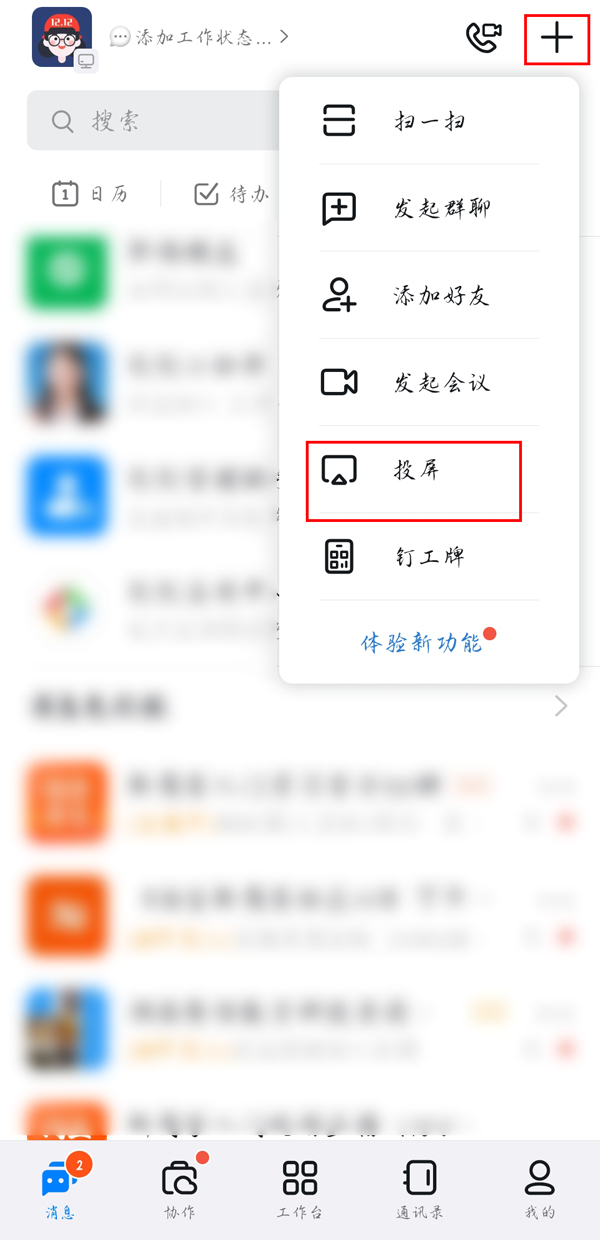 钉钉投屏声音如何设置 钉钉投屏声音开启方法介绍
钉钉投屏声音如何设置 钉钉投屏声音开启方法介绍 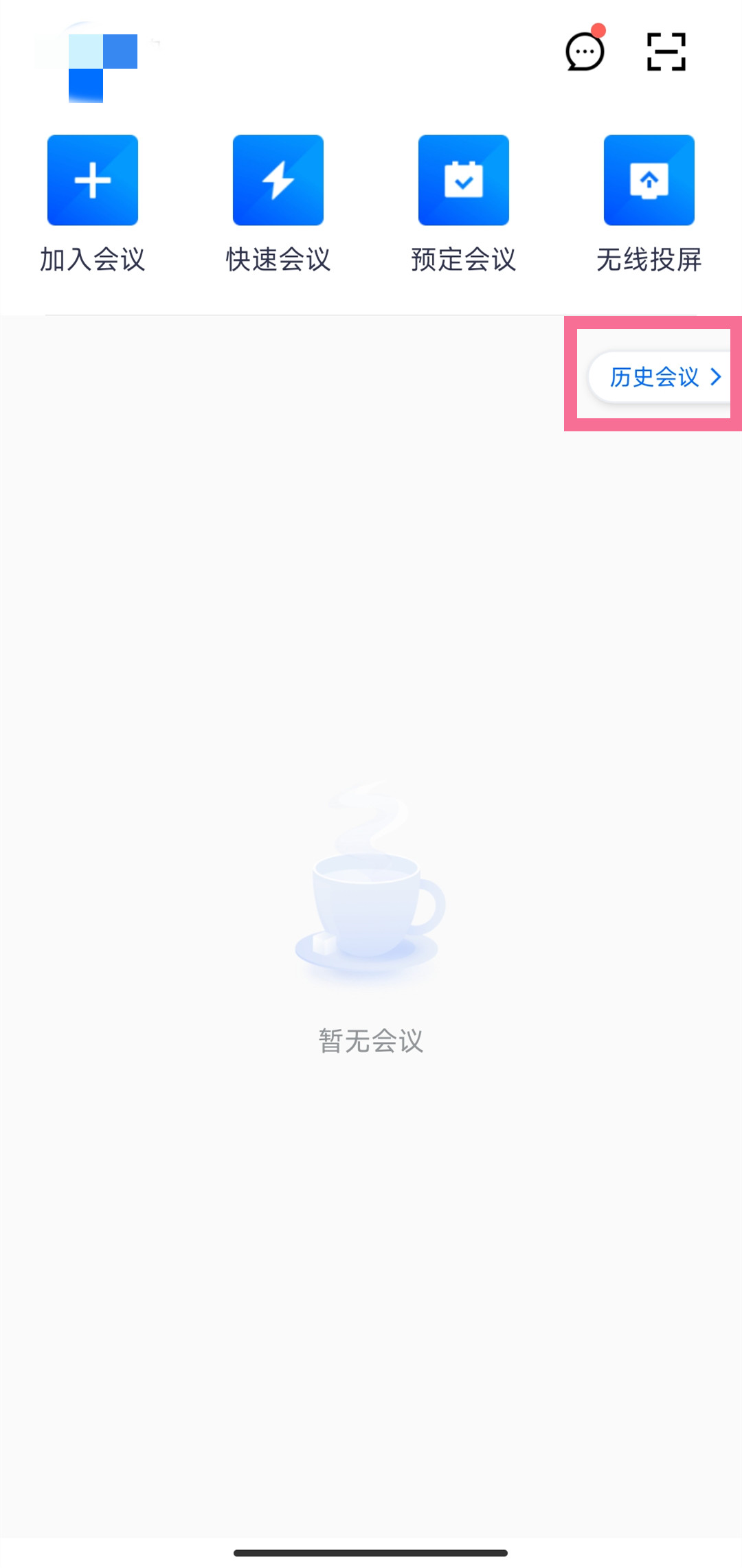 腾讯会议如何查看会议记录 腾讯会议查看会议记录方法介绍
腾讯会议如何查看会议记录 腾讯会议查看会议记录方法介绍 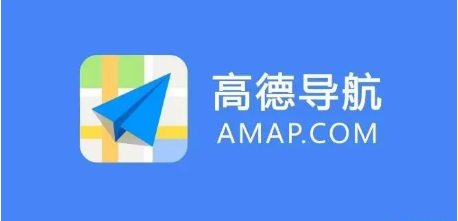 高德地图如何设置定位标使用头像 高德地图开启定位标使用头像教程介绍
高德地图如何设置定位标使用头像 高德地图开启定位标使用头像教程介绍  opporeno7在哪看云盘资料 opporeno7查询网盘资料流程一览
opporeno7在哪看云盘资料 opporeno7查询网盘资料流程一览  微信读书如何根据分类查找书籍 微信读书进入分类流程分享
微信读书如何根据分类查找书籍 微信读书进入分类流程分享 




